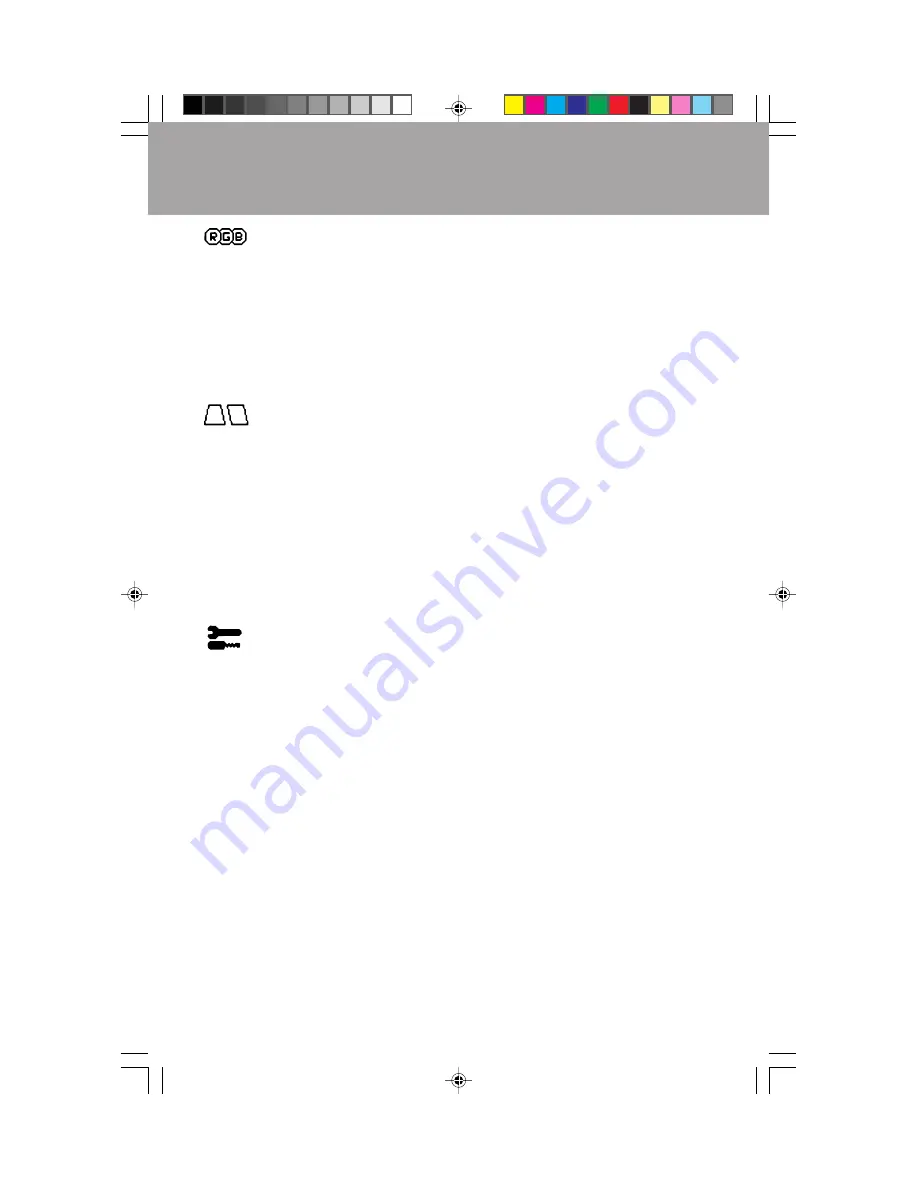
Bedienungselemente /
Fortsetzung
Color Control / AccuColor
®
Control System
Die Farbvoreinstellungen 1 bis 5 dienen zur Auswahl der gewünschten Farbeinstellung.
Der Balken wird durch die ausgewählte Farbeinstellung von 1 bis 5 ersetzt. Jede
Farbeinstellung wird im Werk an die angegebene Kelvin-Zahl angepaßt. Wenn eine
Einstellung modifiziert wird, ändert sich der Name der Einstellung von Kelvin in den vom
Benutzer für die Einstellung vorgegebenen Namen.
Rot, Grün, Blau
: NECs AccuColor Control System erhöht oder verringert - in Abhängigkeit
von der getroffenen Auswahl - entweder den roten, den grünen oder den blauen
Farbanteil des Monitors. Die Farbänderung erscheint auf dem Bildschirm, und die
Richtung (Erhöhung oder Verringerung) wird durch die Balken angezeigt.
Geometrie-Einstellungen
Die
Geometry
-Einstellungen erlauben Ihnen eine Anpassung der Krümmung oder der
Winkel der Seiten Ihrer Bildschirmanzeige.
Ein/Aus (Kissenform):
Vergrößert oder verkleinert die Krümmung der Seiten entweder nach
innen oder nach außen.
Links/Rechts (Kissenformausgleich):
Vergrößert oder verkleinert die Krümmung der Seiten
entweder nach rechts oder nach links.
Parallel (Parallelogramm):
Vergrößert oder verkleinert die Neigung der Seiten entweder
nach links oder nach rechts.
Trapez (Trapezform):
Vergrößert oder verkleinert den unteren Rand des Bildschirms auf
die Größe des oberen Randes.
Drehen (Rasterdrehung):
Dreht die gesamte Anzeige im Uhrzeigersinn oder gegen den
Uhrzeigersinn.
Werkzeuge 1
Moirereduzierung:
Moiré ist ein welliges Muster, das manchmal auf dem Bildschirm erscheint.
Das Muster wiederholt sich und ist als schlangenhaftes Bild eingeblendet. Beim Fahren von
gewissen Anwendungen ist das wellige Muster ausgeprägter als bei anderen. Um Moiré zu
verringern verstellen Sie mit Hilfe der –/+ CONTROL-Tasten das ON/Level.
Linearitaet:
Diese Auswahl erlaubt Ihnen eine Anpassung der Größenverhältnisse auf dem
Bildschirm.Der Zweck dieser Einstellung besteht darin, zu gewährleisten, daß ein Kreis mit
einem Zoll tatsächlich ein Kreis mit einem Durchmesser von einem Zoll ist, unabhängig
davon, an welcher Stelle des Bildschirms er sich befindet. Die beste Möglichkeit, die
vertikale Linearität zu definieren, besteht in der folgenden Vorgangsweise
:
• Zeichnen Sie unter Verwendung einer Zeichenanwendung, die über ein Lineal verfügt, horizontale
Linien in einem gleichmäßigen Abstand.
• Verwenden Sie die Einstellung Vertical Balance, um die Zeilen im oberen und im unteren Bereich
Ihres Bildschirms anzupassen.
• Verwenden Sie die Einstellung Vertical, um den Abstand zwischen den Linien in der Mitte und im
oberen Bereich Ihres Bildschirms anzupassen.
41
78135061.wpc
8/16/99, 3:41 PM
43
Содержание FE700M - MultiSync - 17" CRT Display
Страница 1: ...78135061 wpc 8 16 99 3 37 PM 1 ...
Страница 6: ...Figure D 1 Figure C 1 Figure B 1 Quick Start cont 4 78135061 wpc 8 16 99 3 38 PM 6 ...
Страница 23: ...Figure D 1 21 Figure C 1 Figure B 1 Mise en march rapide suite 78135061 wpc 8 16 99 3 39 PM 23 ...
Страница 41: ...Abbildung D 1 Abbildung C 1 Abbildung B 1 Quick Start Fortsetzung 39 78135061 wpc 8 16 99 3 41 PM 41 ...














































